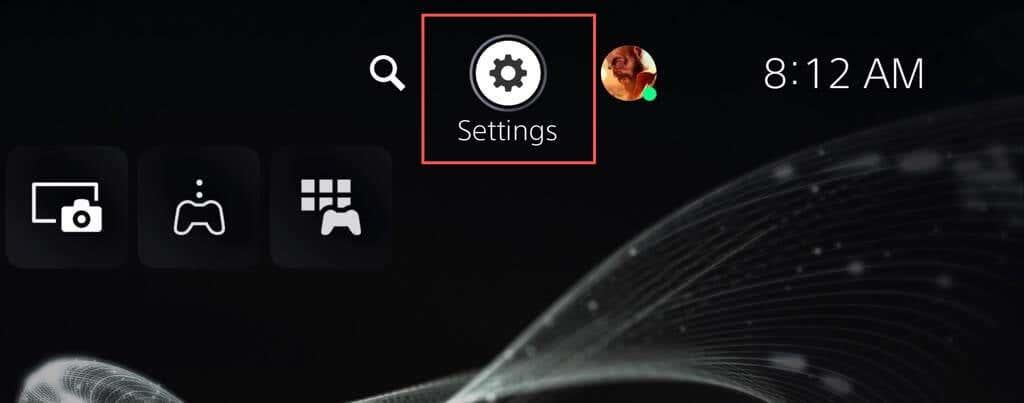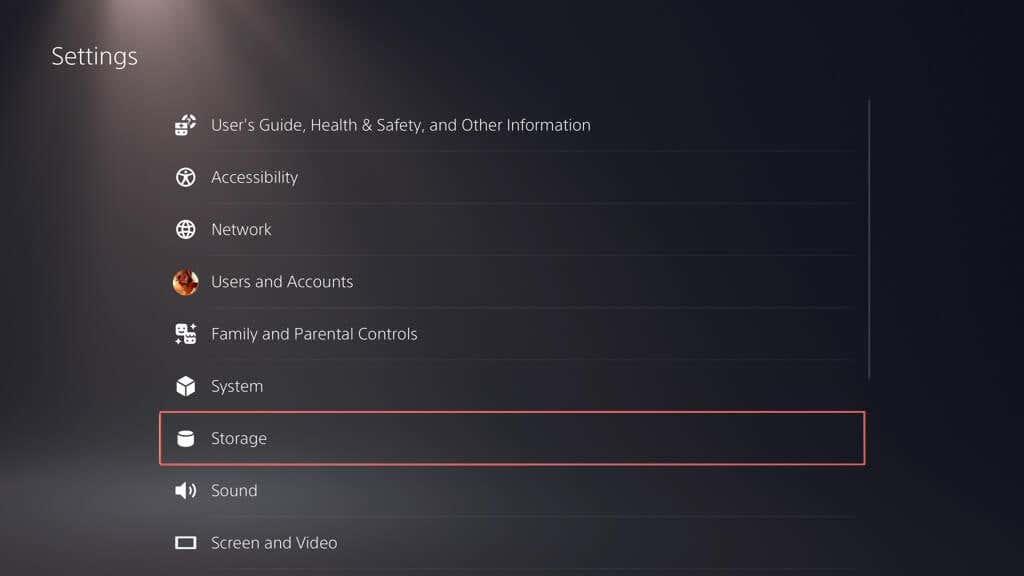Le disque de stockage interne de 825 Go de votre PlayStation 5 semble beaucoup, mais les jeux vidéo modernes peuvent être volumineux. De nombreux titres exigent plus de 50 Go, certains dépassant même 100 Go. Par conséquent, vous risquez de manquer de stockage le plus tôt possible.
Un disque dur externe ou SSD est une solution pratique et économique. Il augmente l'espace de stockage disponible, vous permettant d'installer plus de jeux et aidant la console à fonctionner de manière fluide et efficace.
Table des matières

Ce didacticiel fournira une approche simple pour configurer un disque dur externe sur la Sony PS5 et l'utiliser pour déplacer, installer et copier des jeux.
Préparez-vous à la configuration initiale
Pour étendre le stockage sur votre PS5, vous devez disposer d'un disque dur externe ou d'un SSD compatible USB 3.0 d'une capacité d'au moins 250 Go. Ne vous inquiétez pas si le disque est trop gros : la console gère des tailles allant jusqu'à 8 To.
De plus, vous avez besoin d'un câble compatible USB-3.0 pour connecter le disque externe à votre PS5. En cas de doute, utilisez simplement le câble fourni avec l'emballage du lecteur.
Il est également nécessaire de libérer le port USB-C SuperSpeed à l'avant ou l'un des ports USB-A à l'arrière de la console, selon le câble utilisé par votre disque externe. Le port USB-A orienté vers l’avant n’est pas compatible avec les supports de stockage étendus.
Comme dernière étape, assurez-vous que le logiciel système de votre PS5 est à jour . Cela améliore la compatibilité matérielle et résout les problèmes connus liés au processus de configuration du stockage étendu. Accédez à Paramètres > Système > Mise à jour du logiciel pour mettre à jour le logiciel système.
Connexe : Vous voulez en savoir plus sur le fonctionnement de la PS5 et des périphériques de stockage étendus ? Consultez notre explicatif sur le disque de stockage externe PS5 .
Formater la clé USB externe
En supposant que tout soit prêt, il est temps de configurer le disque externe pour qu'il fonctionne comme un périphérique de stockage étendu avec votre PlayStation 5.
Attention : Sauvegardez toutes les données sur le disque dur externe, car la PS5 nécessite de les effacer avant la configuration.
Commencez par connecter la clé USB au port USB-C en façade ou à un port USB-A à l’arrière de la console (il y en a deux). Ne connectez pas le lecteur via un hub USB. Alors:
- Sélectionnez l' icône Paramètres en haut à droite de l'écran.
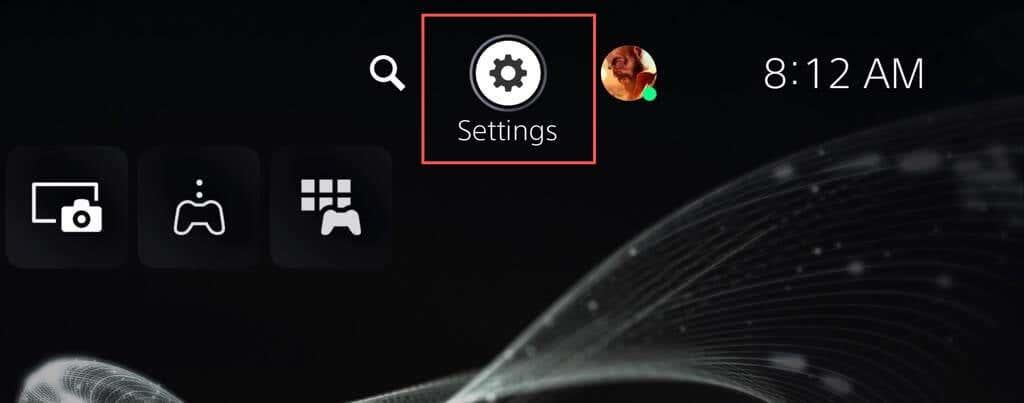
- Faites défiler le menu Paramètres et sélectionnez Stockage .
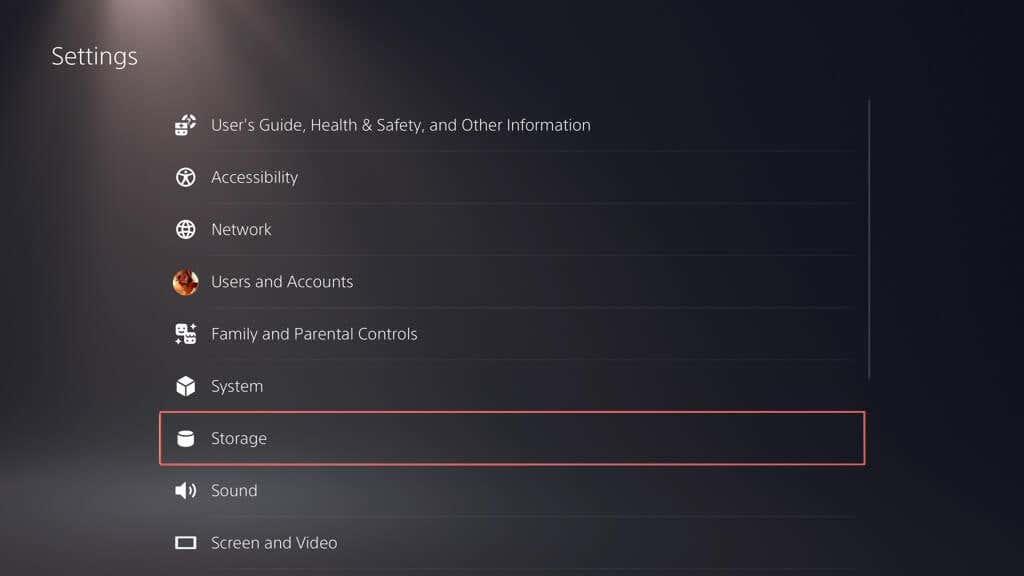
- Accédez à Stockage étendu USB > Formater en tant que stockage étendu USB .
- Sélectionnez Oui et attendez que la console formate le lecteur.
- Sélectionnez OK pour terminer le processus de configuration.
Déplacer les jeux vers le stockage étendu
Avec le disque dur configuré comme périphérique de stockage étendu sur la PS5, vous pouvez commencer à y déplacer des jeux immédiatement. Voici comment:
- Mettez en surbrillance le jeu que vous souhaitez déplacer sur l'écran d'accueil ou dans la bibliothèque de jeux.
- Appuyez sur le bouton Options et sélectionnez Déplacer les jeux et les applications .
- Cochez les cases à côté de tous les autres jeux que vous souhaitez déplacer et sélectionnez Déplacer .
- Sélectionnez OK .
- Attendez que la console déplace les jeux de son disque interne vers le stockage étendu. Cela peut prendre un certain temps, selon la vitesse d'écriture de ce dernier.
Installer des jeux sur le stockage étendu
Il est possible de configurer votre PS5 pour installer des jeux directement sur son stockage étendu, mais la fonctionnalité est limitée aux versions PS4 des jeux vidéo uniquement . Pour configurer cela :
- Visitez le menu Paramètres de la PS5 et sélectionnez Stockage .
- Accédez à Emplacement d'installation > Jeux et applications PS4 .
- Appuyez sur le bouton Options et sélectionnez Stockage étendu USB .
Les jeux PS4 numériques et sur disque devraient désormais copier automatiquement les données sur le disque externe.
Copier les jeux sur le stockage interne
Les développeurs conçoivent les jeux PS5 pour tirer parti des performances ultra-rapides du disque interne, de sorte que la console vous empêche d'y jouer via un stockage étendu. Par conséquent, si vous souhaitez jouer à un jeu PS5 transféré, vous devez le recopier. Pour faire ça:
- Mettez le jeu en surbrillance sur l' écran d'accueil ou dans la bibliothèque de jeux et choisissez Copier .
- Attendez que votre console ait fini de reculer le jeu.
Contrairement aux jeux PS5, vous pouvez jouer à des jeux PS4 à partir du disque de stockage externe. Sélectionnez simplement Jouer sur l’écran d’accueil ou dans la bibliothèque de jeux. Cependant, si vous souhaitez bénéficier de la vitesse de lecture améliorée du stockage interne, voici comment les reculer :
- Mettez le jeu en surbrillance sur l'écran d'accueil, appuyez sur le bouton Options et choisissez Déplacer les jeux et les applications .
- Sélectionnez tous les autres jeux que vous souhaitez recopier et sélectionnez Déplacer .
- Sélectionnez OK et attendez que la console copie le ou les éléments sélectionnés.
Supprimer des jeux sur le stockage étendu
Si votre périphérique de stockage étendu USB commence à se remplir, vous pouvez supprimer des jeux pour libérer de l'espace. Voici comment:
- Ouvrez le menu Paramètres de la PS5 et sélectionnez Stockage .
- Sélectionnez Stockage étendu USB > Jeux et applications .
- Choisissez un jeu et sélectionnez le bouton Options .
- Choisissez l’ option Sélectionner les éléments à supprimer .
- Cochez les cases à côté de tous les autres jeux que vous souhaitez supprimer et sélectionnez Supprimer .
Supprimer le stockage étendu
Vous ne devez débrancher un lecteur de stockage étendu USB qu’après l’avoir d’abord démonté en toute sécurité. Pour faire ça:
- Accédez à Paramètres > Stockage .
- Sélectionnez Stockage étendu USB > Supprimer en toute sécurité de la PS5 .
- Déconnectez le lecteur de stockage étendu USB de votre console PS5.
N'oubliez pas de rebrancher le disque externe chaque fois que vous souhaitez déplacer ou recopier des jeux.
Vous avez étendu le stockage de votre PS5
C'est tout ! Augmenter le stockage de la PlayStation 5 avec un disque dur externe ou un SSD est une décision judicieuse pour tout joueur inconditionnel. Certes, il n'a pas la même puissance que l'insertion d'un SSD NVMe M.2 , mais il offre suffisamment d'espace pour une collection croissante de jeux et met les tracas de la gestion du stockage PS5 au second plan.